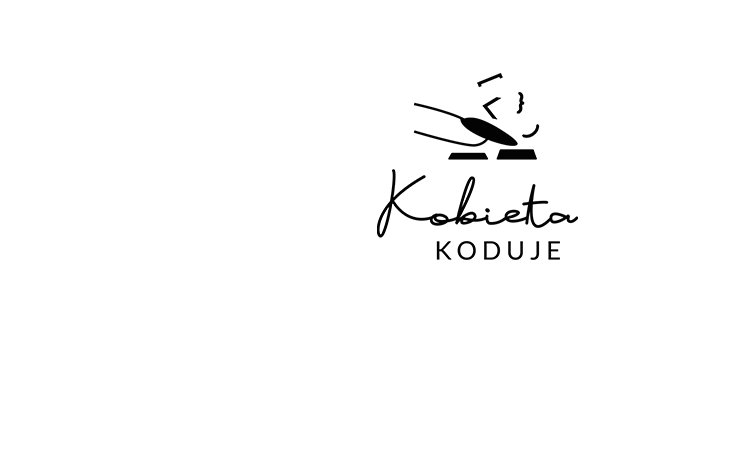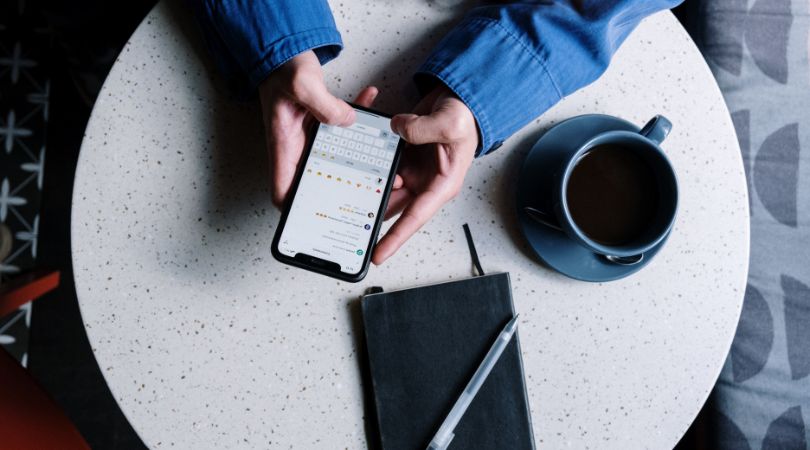Każdy ma w życiu sytuacje, którym towarzyszą zmiany, niosące ze sobą wiele emocji, wyzwań i konfliktów. W obecnych czasach nierzadko ludziom ciężko jest samym rozwiązać problemy, co skutkuje ich przeniesieniem na salę sądową. Trwające procesy mogą być długie, trudne i pełne niepewności. Spory dotyczą spraw cywilnych, rodzinnych, kryminalnych, pracy, testamentowych, związane są też z odszkodowaniem, nieruchomościami. W obliczu takiej sytuacji, kluczowe jest znalezienie właściwego wsparcia oraz zdolności do podjęcia odpowiednich kroków, aby spór zakończył się dla nas pomyślnie. Niniejszy artykuł ma na celu dostarczenie praktycznych wskazówek i rad dla osób znajdujących się w tej sytuacji, aby mogły szybciej i sprawniej przejść przez trudny okres.
Istnieje wiele różnych form dowodów, które mogą być przedstawiane w celu poparcia argumentacji i udowodnienia swojej racji. Obok zeznań świadków jedną z najważniejszych form dowodów są dokumentacje pisemne. Mogą one w znaczący sposób pomóc rzetelnie ocenić sytuację oraz udowodnić czyjąś rację. W dzisiejszych czasach podstawowymi kanałami kontaktu są aplikacje Messenger oraz WhatsApp. Konwersacje prowadzone za ich pośrednictwem można w prosty sposób archiwizować oraz wydrukować w celu późniejszego przedłożenia. Jak utworzyć kopię zapasową wiadomości z WhatsApp? Bardzo łatwo, wystarczy po otwarciu aplikacji wejść w Więcej opcji,
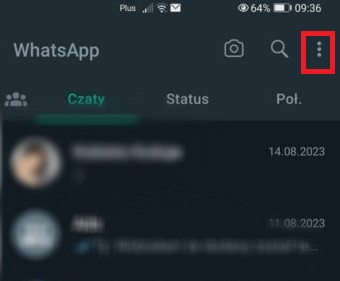
kolejno wybrać Ustawienia,
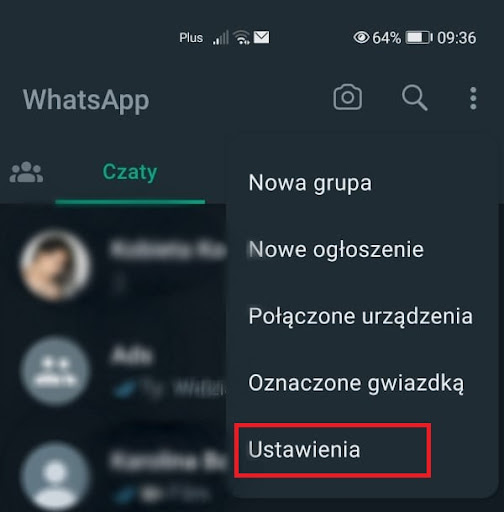
Następnie Czaty,
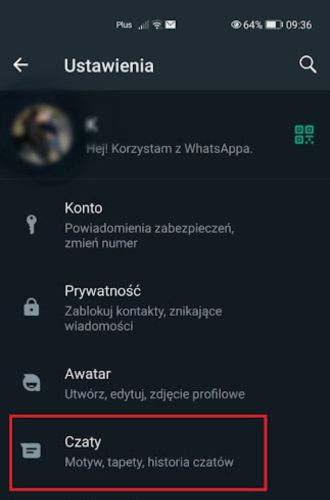
A potem Kopia zapasowa czatów
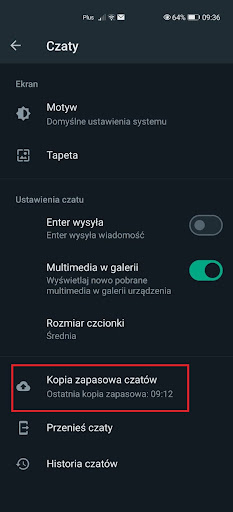
Wchodząc w tą opcję tworzy się nowa kopia zapasowa.

Przydatna jest także funkcja eksportu kopii historii czatu. Tworzy się ją w następujący sposób: otwieramy konkretny czat, który chcemy wyeksportować. Następnie wybieramy Więcej opcji,
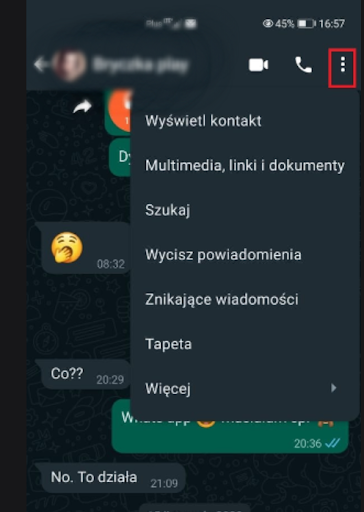
z rozwiniętego menu należy wybrać ostatnią propozycję Więcej
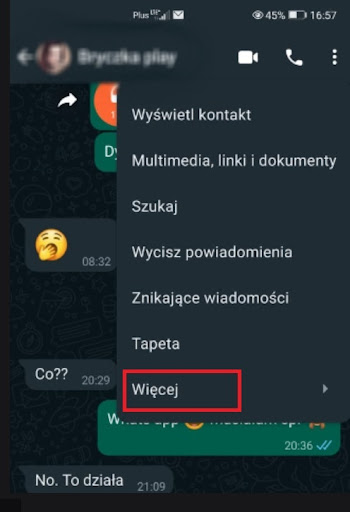
W kolejnych opcjach pokaże się pole Eksportuj czat.

Na tym etapie ukaże się pytanie dotyczące czy zapisywana historia ma zawierać pliki multimedialne.

W zależności od tego, czy zawierają one informacje istotne dla sprawy czy też nie, należy wybrać najodpowiedniejszą możliwość. Po dokonaniu wyboru ukażą się dostępne opcje wysyłki kopii historii czatu.
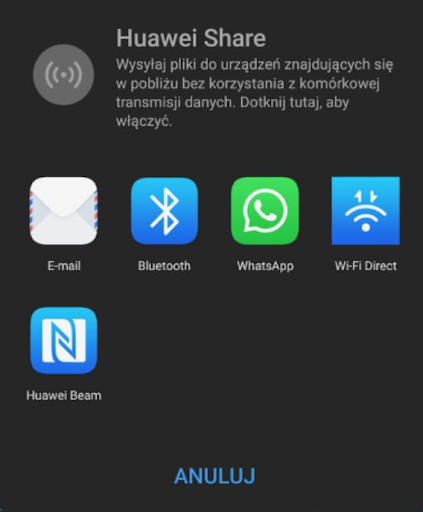
Dobrze skorzystać z możliwości wysyłki np. na skrzynkę mailową, ponieważ w przypadku awarii urządzenia nie traci się dostępu do ważnych danych. Wybierając opcję E-mail automatycznie historia czatu załącza się w wiadomości:
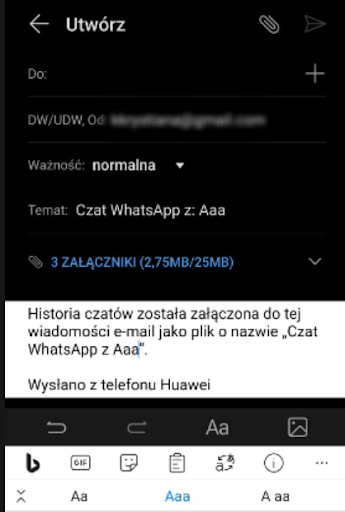
Teraz wystarczy tylko podać adres odbiorcy i wysłać mail. Po otworzeniu go wyświetlają się załączniki. W zależności czy są to pliki audio, video czy historia czatu, każdy plik będzie miał stosowny do rodzaju załącznika format. Wchodząc w plik z rozszerzeniem .txt możemy zobaczyć całą historię czatu, który eksportowaliśmy. Na tym etapie wyświetlą się dostępne aplikacje, za pomocą których można otworzyć plik.
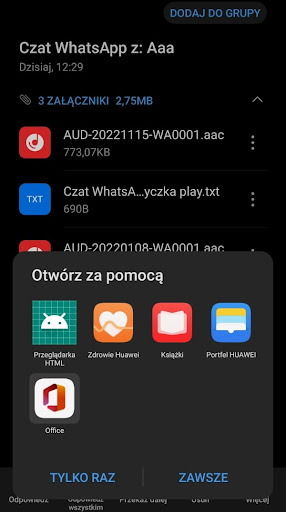
Nawet jeśli nie mielibyśmy na urządzeniu aplikacji do obsługi plików tekstowych obecne telefony umożliwiają otworzenie ich w przeglądarce. Korzystając z tej opcji historia zapisanego czatu po otwarciu wygląda jak niżej:
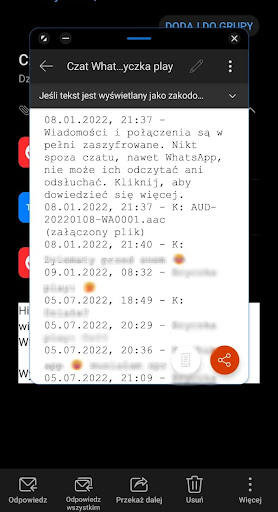
Każda wiadomość zawiera dokładną datę i godzinę, co w sytuacji sporu może być wysoce istotne. Chcąc wydrukować zapisane informacje musimy wejść w opcje otwartego okna i wybrać polecenie drukuj.
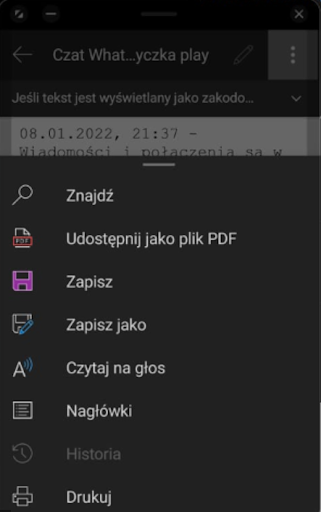
Podobnie wygląda sytuacja z aplikacją Messenger. Po jej otwarciu należy kliknąć kółko z własnym awatarem.
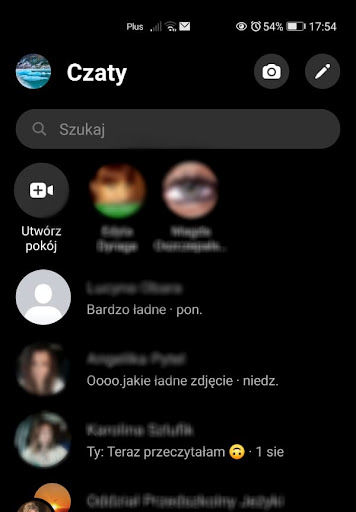
Wówczas pokażą się ustawienia, w sekcji konto wybieramy Ustawienia konta
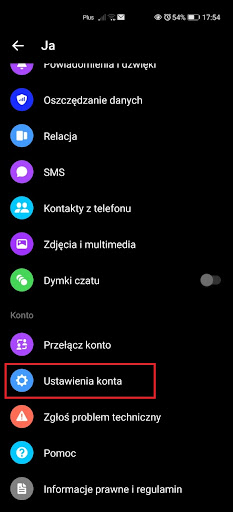
W kolejnym kroku zostaniemy poproszeni o zalogowanie się do konta facebook
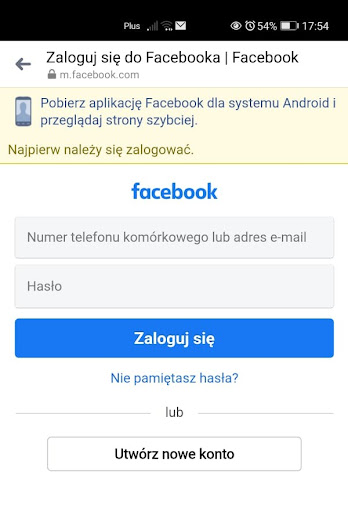
Po dokonaniu tej czynności pokażą się ustawienia konta, należy zaznaczyć wybór Pobieranie Twoich informacji.
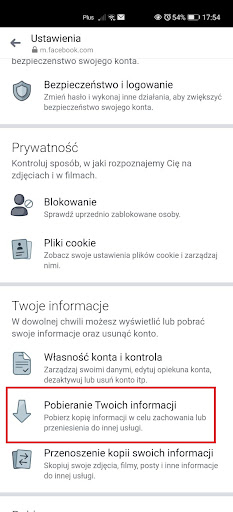
Gdy już to zrobimy pokaże się komunikat, aby dokonać wyboru rodzaju informacji.
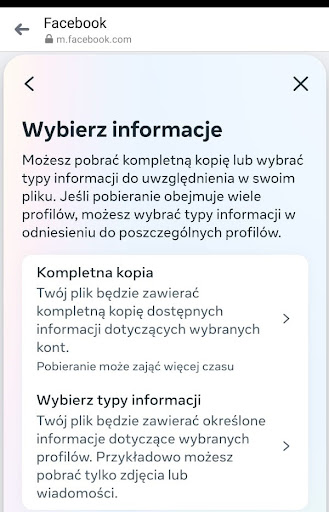
W naszym przypadku skorzystamy z opcji Wybierz typy informacji, ponieważ skupiamy się na wiadomościach.
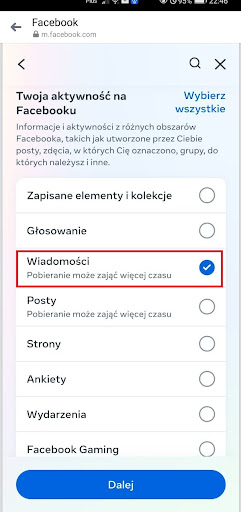
W dalszym kroku mamy możliwość wyboru okresu potrzebnych informacji, jak również ich format i jakość. Po zaznaczeniu tych parametrów przesyłamy prośbę.
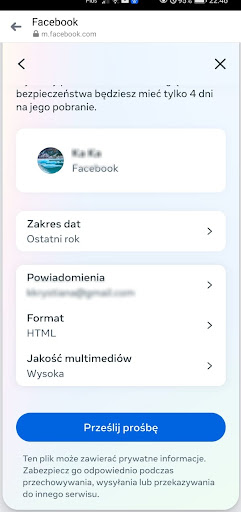
Pojawi się potwierdzenie, że plik jest generowany. Gdy będzie gotowy do pobrania, na telefonie pojawi się powiadomienie.
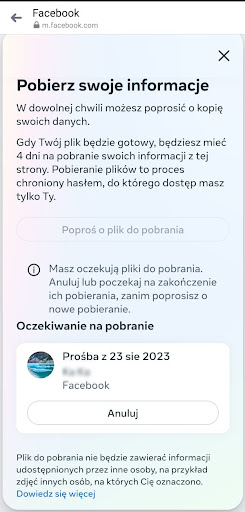
Aby go pobrać trzeba ponownie wejść w ustawienia tak samo jak w przypadku przesyłania prośby o pobieranie. W tym miejscu wyświetli się gotowy już plik.
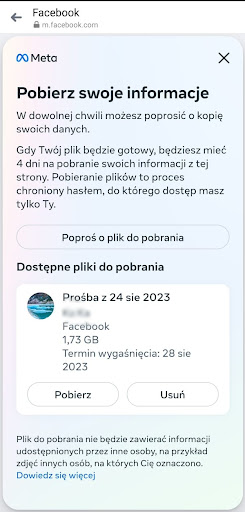
Przed rozpoczęciem pobierania w celu zachowania bezpieczeństwa, wymagane jest kolejne zalogowanie.
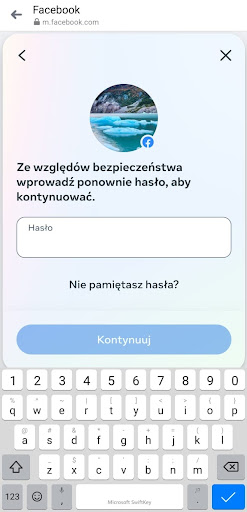
Po podaniu hasła do konta i wybraniu opcji pobierz, plik zostaje zapisany na urządzeniu w formacie .zip.
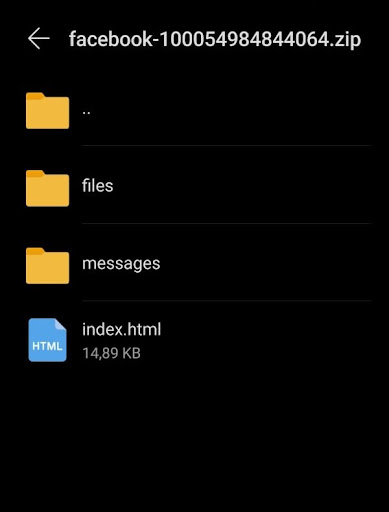
Po otwarciu katalogu messages pokażą się kolejne, aby przejść do zapisanych czatów wybieramy inbox.
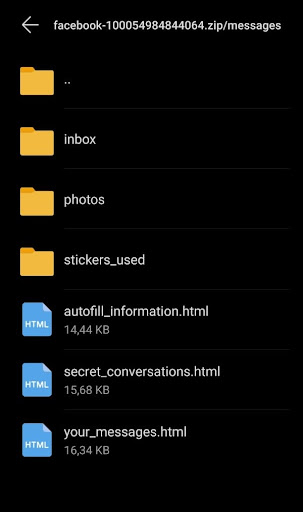
W tym miejscu przechowywane są wszystkie historie rozmów z poszczególnymi kontaktami.
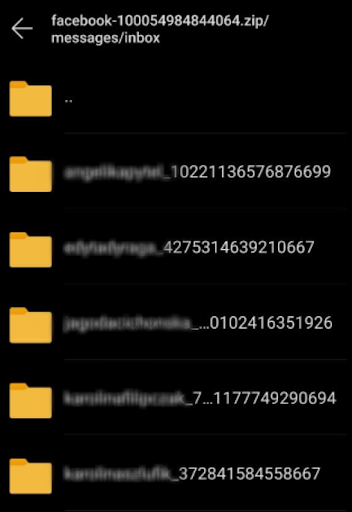
Po otworzeniu dowolnej konwersacji w przeglądarce otworzy się zapis rozmowy.

Autor: Krystiana Obara, stażystka w dziale marketingu internetowego